Viața înainte și după retinei
Să recunoaștem: astăzi este aproape imposibil să facă ceva radical nou într-un format de laptop. Puteți experimenta cu intrare de atingere, la fel ca și producătorii de Windows-laptop-uri sub presiune de la Microsoft. Puteți pune touchpad pe tastatură, așa cum a făcut Acer. Dar ceea ce face toate acest sens? nu mai bine este de a aduce pur și simplu clasice la perfecțiune, cum se face la Apple? Am petrecut câteva luni cu MacBook Pro 15 Retina și gata să vorbească în detaliu despre toate argumentele pro, contra și capcane.
Cuprins
La început, câteva fapte din dosarul personal. Cea mai recentă versiune sub Windows, am lucrat îndeaproape, a fost Windows XP. Și, deși la acel moment nu era deja un Windows Vista, în loc de cumpărare și instalarea sa, m-am dus pe un Mac. Eu regret, deoarece nu a fost necesară o dată. Timp de mai mulți ani, care lucrează îndeaproape Mac OS a reușit să faceți upgrade de patru ori, nu de numărare numeroasele mici actualizări și eliberarea de noi plug-in-uri. Mai întâi a fost Leopard, și apoi Snow Leopard, apoi Leul, Mountain Lion, și în cele din urmă, Mavericks. Odată cu achiziționarea primului MacBook Pro, am abandonat complet utilizarea unui calculator desktop și un laptop, deoarece mă însoțește peste tot. Eu lucrez pentru el la domiciliu, aduce la birou, luând într-o călătorie și nu părăsesc casa, chiar merge în vacanță.
Migrarea de la Windows pe un Mac, probabil, a fost un punct de cotitură în experiența mea de utilizare. Și se pare că nici o schimbare mai drastice nu va fi - mi cumpăr un nou MacBook Pro și să se bucure. Cu toate acestea, Apple a arătat lumii un MacBook cu Retina-display. A devenit clar faptul că aceasta este următoarea perioadă critică. Ați crede că o rezoluție mai mare ecran nu transporta nimic nou? Te înșeli. Acum, vă voi spune despre toate caracteristicile de lucru cu MacBook Pro 15 Retina după câteva luni de utilizare de zi cu zi.
![Viața înainte și după retinei ([Apple MacBook Pro 15 retinei]) Viața înainte și după retinei](https://webp.images-on-off.com/27/919/434x307_bltqs5z0uqemneqnvktr.webp)
MacBook Pro 15 Retina la locul de muncă
Ceea ce în mod clar plăcut?
În primul rând, pe ecran. Și nu atât de mult creșterea în rezoluție, dar în prezența IPS-matrice. Cele anterioare MacBook Pro echipate cu ecrane TN + film, este foarte robust si practic, dar toate aceleași unghiuri de vizualizare nu au fost cele mai bune. În cazul Retina când se apropie strâns de 180 de grade pe verticală și pe orizontală.
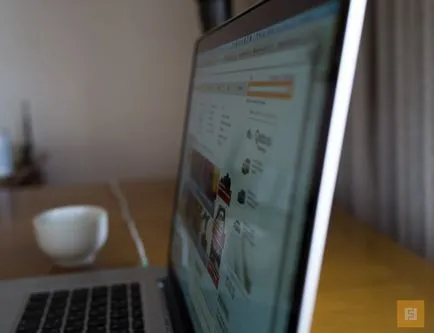
Unghiul de vizualizare MacBook Pro 15 ecran Retina
O specială „vă mulțumesc“ pentru faptul că ecranul nu este touch-activat. Rămân încrezător că ecranul tactil în laptop - ceva complet lipsită de sens. Cele mai multe laptop-uri cu Windows 8 a prezentat acest lucru ca un avantaj, dar într-adevăr bucurat ecranul tactil este foarte puțini. Sunt serios. Uita-te doar modul în care oamenii lucrează la un laptop într-o cafenea, birouri, parcuri. Nimeni nu arată pe ecran, pentru că apoi divorțează de strălucire urât în soare, iar ecranul ar trebui să fie curățate. În plus, laptop-ul are o tastatură și touchpad. Ecranul tactil lor nu înlocuiește, dar, în plus, aceste elemente sunt puțin probabil să aibă nevoie.
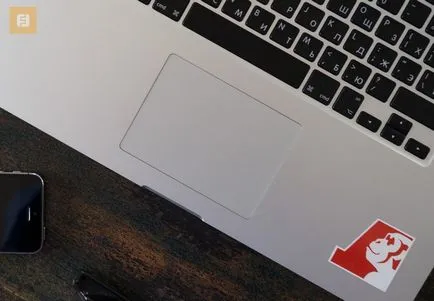
Touchpad-ul (sau, mai degrabă, trackpad) MacBook Pro 15 Retina
Pentru a vă conecta MacBook Pro are un touchpad. Sau, mai degrabă, pe trackpad. „Cincisprezece“, cu Retina-display nu este o excepție. Cu toate acestea, nimic nou de spus despre el nu va reuși, pentru că touchpad-ul nu sa schimbat - este la fel de mare și confortabil, cu toate ca MacBook Pro și MacBook Air de alte modele (cu excepția modelului de 11 inci) sprijină aceleași gesturi și funcționează ca impecabil. În vechiul meu Trackpad MacBook funcționează perfect după patru ani de utilizare de zi cu zi. Cu toate acestea, nu-mi place faptul că OS X implicit este defilare inversă. Pentru a derula în jos pagina, trebuie să-și petreacă pe touchpad sus. Cum ar fi, nu aveți nevoie pentru a trage bara de defilare, și conținutul paginii. Explicația pare a fi logic și corect, dar creierul meu refuză să-l accepte. Prin urmare, în setările, m-am întors imediat totul ca înainte, în beneficiul unei astfel de posibilitate a rămas.

MacBook Pro 15 Retina tastatură
Tastatura este, de asemenea, face fără modificări. Cursa cheie este că el a devenit un pic mai scurt, mai mult ca un MacBook Air, dar altfel senzație de la locul de muncă exact la fel. Aveți posibilitatea să tastați textul orbește, utilizați comenzile rapide de la tastatură, și chiar combina tastele cu touchpad-ul, acționând cu o singură mână.
În vechiul meu MacBook timp de patru ani, este utilizat foarte activ (de fapt, este o mașină de scris) tastatura nu sa schimbat și funcționează ca noi. Tastele sunt ușor frecate, desigur, dar acest lucru nu a afectat lizibilitatea caracterelor. Apple a foloseste o gravura speciala: de fapt, fiecare literă sau simbol pe o cheie - o porțiune dintr-un material plastic transparent, astfel încât șterge literele tastelor este destul de imposibil. Cu toate acestea, dacă ați cumpărat un laptop în SUA sau în China, și de a face modul de gravura artizanat, atunci, desigur, un cuplu de ani, va trebui să repetați procedura. Cu toate acestea, este posibil ca putem pune alfabetul chirilic în același mod ca și în producția de mere.

difuzor stânga MacBook Pro 15 Retina
Am devenit un pic mai bine și sunetul - mai tare și mai voluminos. Cred că aici este mărită în difuzoare, precum și faptul că acestea sunt situate pe părțile laterale, și nu sub tastatură. Într-o cameră mică, puteți asculta muzică sau a viziona un film. Cu toate acestea, am 90% din cazuri, folosind căști - este un obicei vechi.
Toate software-ul proprietar Apple a optimizat perfect pentru Retina, dar este doar despre cele mai noi produse. Cu software-ul terț este mai nuanțată, dar, în general, versiunea curentă a aplicației pe noile MacBook-uri arata foarte bine. Dar mai mult despre asta mai jos.

MacBook Pro 15 Retina cu susul în jos
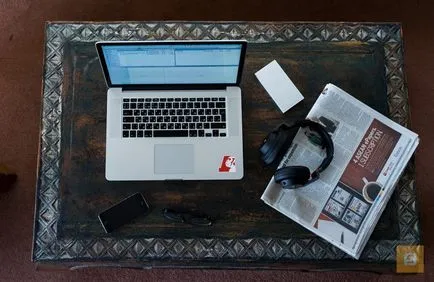
MacBook Pro 15 Retina pe masa de cafea
Și un alt frumos moment, - caz laptop a devenit mai puțin cald sub sarcină. Nu putem spune că a fost foarte bun - toate același aluminiu este încă folosit pentru îndepărtarea căldurii - dar în momentul procesării imaginilor în format RAW, pot pune în siguranță laptop-ul pe genunchi. acest lucru nu a fost posibil înainte.
Nu-mi place cu adevărat?
Neobișnuit la început părea locație conector pentru căști. În MacBook original, Pro 13 (în care nu Retina-display), a fost localizat în partea stângă foarte aproape de marginea din față, astfel încât standardul (1,2 metri) de sârmă de căști a fost suficient să se aplece din nou în timp ce stătea la masă. Noul MacBook Pro este situat mult mai departe, și sârmă standard, un pic lipsit. Cu toate acestea, poate că este o problemă prea exagerată.
![Viața înainte și după retinei ([Apple MacBook Pro 13 retinei]) Viața înainte și după retinei](https://webp.images-on-off.com/27/919/434x354_lhv0we1907kzyh7ktklz.webp)
Porturi și conectori de pe capătul din dreapta MacBook Pro 15 Retina
![Viața înainte și după retinei ([Apple MacBook Pro 13 retinei]) Viața înainte și după retinei](https://webp.images-on-off.com/27/919/434x164_0f1i4k993jcz0op0mz2j.webp)
Porturi și conectori de pe capătul din stânga MacBook Pro 15 Retina
Nu este foarte relevant în cazul meu a fost prezența a două porturi Thunderbolt. 27-inch Apple a monitoriza nu am un hard disk extern cu conectorul, fie. Deci, ce am fost odată un port ocupat pe adaptorul Ethernet, iar celălalt este inactiv. Personal, aș prefera chiar un port USB.
![Viața înainte și după retinei ([Apple MacBook Pro 13 retinei]) Viața înainte și după retinei](https://webp.images-on-off.com/27/919/434x219_uhvlbsegsdmaqkmwp9p2.webp)
Unghiul maxim de deschidere a capacului 15 MacBook Pro Retina
Comparativ cu modelul convențional MacBook Pro cu capac Retina-display este deschis nu ca pe scară largă. În teorie, acest lucru poate crea unele dificultăți, în cazul în care sunt utilizate pentru a pune laptop-ul pe suport, ridicând ecranul la nivelul ochilor, dar, în practică, astfel de cazuri sunt rare.
capac de laptop a devenit mai subțire, iar ecranul nu mai are un decalaj de aer între matriță și geamul exterior. Dacă-l atingi cu degetul, se îndoaie și „joacă“ în divorț. Aceasta este, din punct de vedere practic, o astfel de soluție este mai puțin fiabile decât prima. Cu toate acestea, această abordare ne-a permis să facă laptop mai subțire și mai ușor, dar, de asemenea, crește unghiurile de vizualizare și de a îmbunătăți impresia de ansamblu a lucrării. Cu toate acestea, ei vor folosi cu prudență - orice copil, a primit cheia, poate deteriora ecranul - este plat pe tastatura.
Retina compatibil și optimizate
Ecranul implicit MacBook Pro 15 Retina scalate, toate elementele interfeței au aceleași dimensiuni ca și în rezoluția de 1440x900 pixeli. Singura diferență este că fonturi, butoane, icoane si imagini arate mai clar. După Retina foarte inconfortabil să lucreze din nou pentru o rezoluție a ecranului de 1280x800 pixeli. Ceea ce parea normala, acum se pare destul de neclare. De fapt, același lucru poate fi văzut prin compararea mini iPad și iPad mini Retina. Acesta este un nou standard de calitate pentru display-uri, matrice Full HD moderne pentru Windows-laptop-uri nu merg la orice comparație.
![Viața înainte și după retinei ([Apple MacBook Pro 13 retinei]) Viața înainte și după retinei](https://webp.images-on-off.com/27/919/434x310_wi8vfkm34dd9p0t593el.webp)
Setările de zoom de pe MacBook Pro Retina 15
În setările puteți modifica imaginea și să aducă la o rezoluție de 1920x1200 condiționată. În acest caz, elementele de interfață sunt prea mici. Și eu, ca o persoana cu care nu cea mai bună viziune, munca este dificilă în acest mod. Cu toate acestea, pentru a lucra cu fotografii de 38 megapixeli în Photoshop CS6 pot trece la acest mod, pur și simplu pentru că vă permite să vedeți cele mai multe imagini la o scară sută la sută.
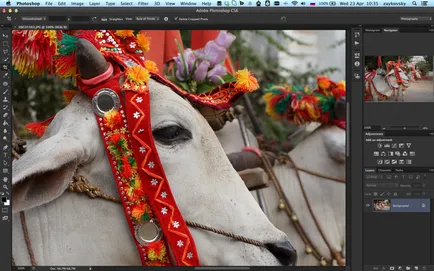
Rezoluția Echivalent 1440x900 pe exemplul Adobe Photoshop CS6
![Viața înainte și după retinei ([Apple MacBook Pro 15 retinei]) Viața înainte și după retinei](https://webp.images-on-off.com/27/919/434x271_pll5x91wxxu5r30jwcs6.webp)
Rezoluția Echivalent 1920x1200 pe exemplul Adobe Photoshop CS6
Desigur, software-ul proprietar Apple, este optimizat bine. Acest lucru este valabil pentru toate aplicațiile încorporate, site-ul oficial, interfață icloud și așa mai departe. Programe vechi pentru Mac-Retina rezolutie arata rau. De exemplu, noul iWork pentru toate avantajele sale au devenit mai casual. Același Pagini a devenit mult mai puțin potrivite pentru activitatea profesională. În modelele de muncă jurnalistului cu liste frumoase, introducând caracteristici avansate imagini și alte elemente media care nu sunt necesare. Cautam oportunitati de a lucra cu formatul de viteză comenzile rapide de text selectate, simplitatea și. Noul iWork pentru un motiv oarecare înlăturat posibilitatea de a aloca fragmente disparate textului ținând apăsat pe Cmd, și de selecție cu tastatura folosind Shift, Alt, cmd, și săgețile au început să lucreze în moduri noi. În paginile 09 toate acestea a fost făcut mult mai bine și mai convenabil. Dar a trebuit să merg și a pus în sus, pentru că uitați fontul pixelat dur a fost neplăcut. Apropo, aceasta este o piesă foarte distractiv. Dacă luați non-optimizat pentru site-ul Retina, atunci doar imagini și elemente raster ale interfeței va arata neclare. Fontul va fi perfect clare. În paginile 09 ceva de genul asta, fontul este teribil, dar este corect, desigur, Apple nu va fi.
Același lucru este valabil pentru toate versiunile anterioare ale produselor Apple. Dacă nu vă place Final Cut X, fără durere în inima mea, nu puteți utiliza versiunile anterioare, pur și simplu, deoarece acestea sunt pe Retina ecran arata groaznic. Cu Aperture, Garaj Band, iMovie, iPhoto, iTunes, QuickTime și alte aplicații proprietare fără probleme. De fapt, nu există nici un motiv de a utiliza o versiune anterioară. Și posibilitatea de a le pune, în general, nu, odată ce veți obține un laptop cu cea mai recentă versiune.
Cu produse Adobe o imagine pic mai bine. Aproape toate produsele incluse Creative Suite 6 Update și arată bine. Cu toate acestea, actualizarea pentru fiecare dintre acestea ar trebui să fie plasate separat. Photoshop CS6 arată foarte bine, și, prin urmare, este posibil să se întârzie trecerea la CC cu taxa lunară și încă ceva timp să se bucure de produsele pozaproshlogodnih. Ironia este că produsul cel mai puțin optimizată a devenit Acrobat.
OS X, Windows, și o scurtă Switchers rămas bun
Dacă încă nu au trecut la Mac, din cauza lipsei aplicațiilor necesare, încă o dată amintesc că Windows (de la XP la Windows 8), ușor și fără probleme plasate pe orice Mac moderne. Puteți să-l instalați pe o partiție separată sau configura virtuale - alt sistem de operare va fi un desktop-suplimentar în Mac OS. Asta este, chiar și aplicații retrograde (1C, 1C, toate tipurile de instrumente de dezvoltare) pe care le puteți utiliza pe un MacBook fara probleme. Eu nu sunt singur în opinia că MacBook - cel mai bun laptop pentru Windows. Tastatură confortabilă, touchpad-ul cel mai bun, corp metalic subțire și elegant din lume, ecran de neegalat - face aceste argumente un pic?
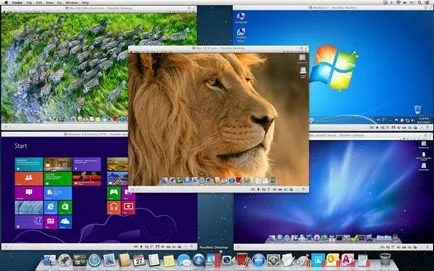
Windows pe un Mac folosind Parallels Desktop
Cu toate acestea, există un factor inhibitor foarte semnificativ. Apple a subliniază cu tărie faptul că computerele Mac sunt din ce în ce mai accesibile și la prețuri accesibile. Dar acest lucru este valabil numai pentru configurația de bază. Pentru clopote și fluiere suplimentare vor trebui să plătească, și destul de puține. De exemplu, modelul cel mai accesibil de MacBook Pro Retina 15 va costa 79 990 ruble - nu scump de standardele de produse Apple, iar configurația maximă posibilă va costa 136,649 de ruble. Nu este slab, nu? Aproape de două ori. Cu toate acestea, în opinia mea, ar trebui să fie abordată pentru a configura sderazhanno. Dacă nu intenționați să joace jocul, apoi alege un model de grafică discretă se poate cu greu, aveți suficient pentru ochi încorporate Intel Iris Pro adaptor. Are sens pentru a pune SSD pe 1 terabyte? Probabil că da. Deși în cazul meu, cea mai buna alegere ar fi o unitate de 512-gigabyte. Dar memoria în nici un mod de a salva nu este în valoare de ea - să ia cu îndrăzneală de 16 GB, și un an sau doi veți vedea că totul se face corect. Set procesor de top, în opinia mea, de asemenea, pentru nimic, diferenta de performanta va fi vizibile doar în câteva cazuri foarte specifice. Core i7 de bază de 2,3 GHz va fi suficient pentru un cuplu de ani înainte.
![Viața înainte și după retinei ([Apple MacBook Pro 15 retinei]) Viața înainte și după retinei](https://webp.images-on-off.com/27/919/434x331_2e1z2t8yt6ww0kblgjiv.webp)
Top Configurația MacBook Pro 15 Retina în magazin oficial Apple
Noul conector de alimentare MagSafe 2 nu pune capăt utilizării taxelor vechi. Toate acestea sunt compatibile, trebuie doar să cumpere un adaptor. Este compact, ușor și are aceeași montură magnetice pe ambele părți. Am folosit pentru a avea la îndemână trei încărcătoare: unul în birou, două acasă și unul dintre ei (cel mai compact de 13-inch MacBook Pro), eu iau cu mine pentru a călători cu un kit adaptor pentru SUA, puncte de vânzare britanice și chino-avtraliyskih.

Set corporativ de adaptoare Apple a World Travel Adapter Kit - «Masthev“ să se bucure de
Și, în sfârșit, un sfat mic de consum, care evită confuzia. Faptul că toate arata același MacBook Pro și ușor de recunoscut, există o captură ascunsă. Puteți amesteca cu ușurință MacBook cu cineva străin. La inspectarea aeroportului aproape fiecare laptop aveți nevoie pentru a ieși din sac, un rucsac și a pus într-o tavă separată. La unele aeroporturi, cum ar fi Londra Heathrow, aveți câteva minute să-și piardă bunurile de vedere: așteptați până când o persoană specială trimite toate tăvile de pe banda de scanare, așteptați până când bunica indian va fi eliminat din toate cercei și brățări pentru a trece prin cadru, și apoi ştii că laptop-ul este luat de altcineva și în grabă încercând să dau seama cine anume era. Am avut o dată să scape prin polterminala, încercând să ajungă din urmă cu omul, luând MacBook meu. Deci, sfatul aici va fi doar un singur - folosi unele acoperire sau autocolant pentru a personaliza dispozitivul. Acest lucru vă va asigura împotriva surprize accidentale. Cu toate acestea, pentru makbukov accesorii destul trage pe un singur material.